Bayangkan ini:Anda sedang menonton film atau menikmati musik dengan volume yang lebih keras ketika tiba-tiba pemberitahuan sistem yang mengerikan merusak pengalaman Anda, bahkan mungkin membuat Anda takut. Mungkin itu torrent yang Anda mulai unduh setengah jam yang lalu atau cadangan harian yang Anda jalankan di latar belakang. Mengganggu, bukan? Saya yakin ini pernah terjadi pada Anda lebih dari sekali.
Tapi jangan khawatir! Ada solusi sederhana untuk Anda:kurangi volume peringatan sistem yang buruk itu.
Mengurangi volume sistem memungkinkan Anda memutar program audio/video tertentu pada volume yang diinginkan tanpa terganggu oleh suara notifikasi yang mengganggu. Dalam panduan pemula ini, kami akan menunjukkan kepada Anda cara mengurangi volume sistem Anda di Ubuntu 18.04 &16.04.
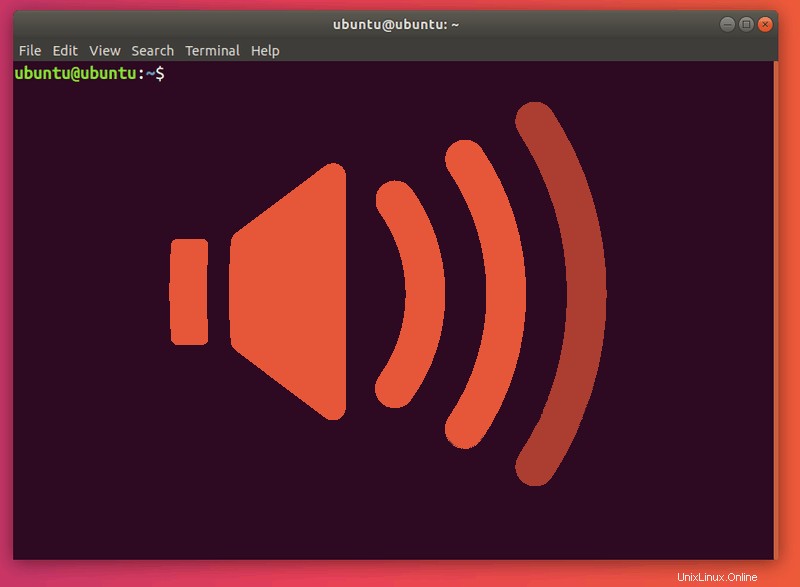
Kurangi Volume Pemberitahuan Sistem di Ubuntu 18.04
Untungnya, mengurangi volume notifikasi sistem Anda adalah tugas biasa di mesin Ubuntu mana pun. Agar panduan ini lebih mudah diikuti bagi pengguna Linux pemula, kami akan memberikan tangkapan layar yang berguna di setiap langkah. Mari kita lakukan!
Pertama-tama, tekan tombol Super (alias kunci Windows) atau klik Tampilkan Aplikasi di bagian bawah sisi kiri desktop Anda.
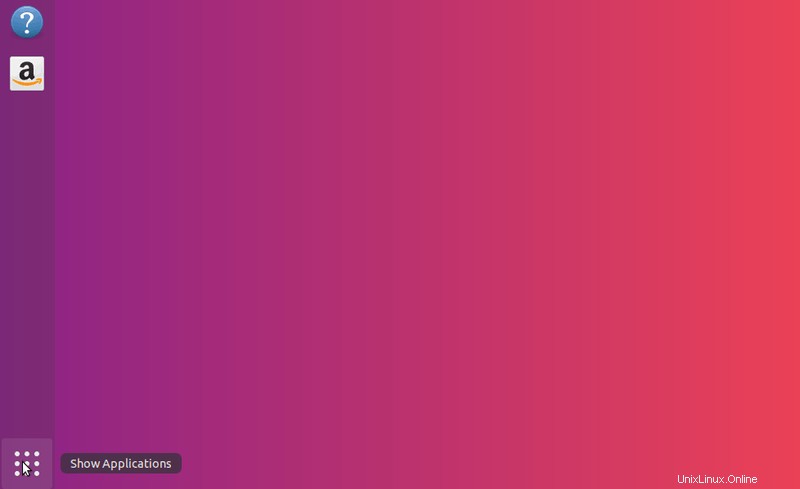
Ini akan membuka penelusuran menunya mirip dengan ini:
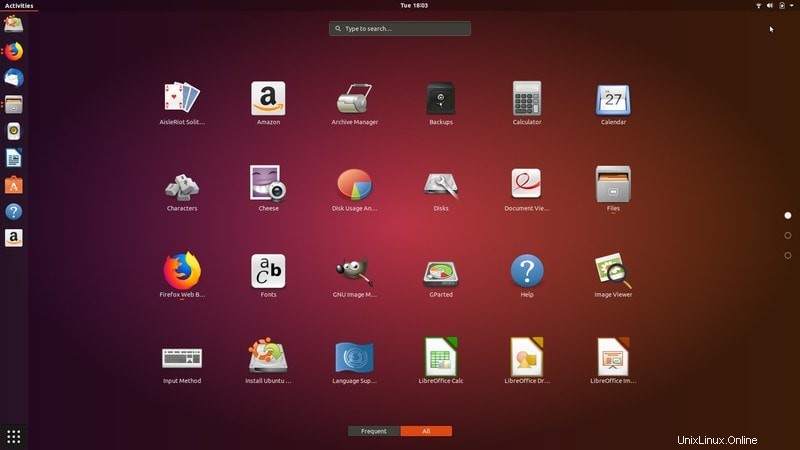
Bagaimanapun, Anda akan melihat Bilah Pencarian di bagian atas layar Anda. Ketik suara .
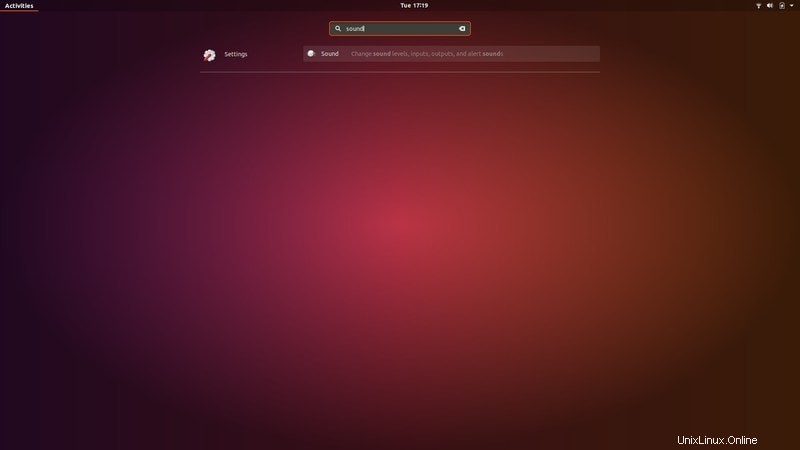
Inilah yang kami cari. Tekan Enter untuk membuka Menu Setelan Suara .
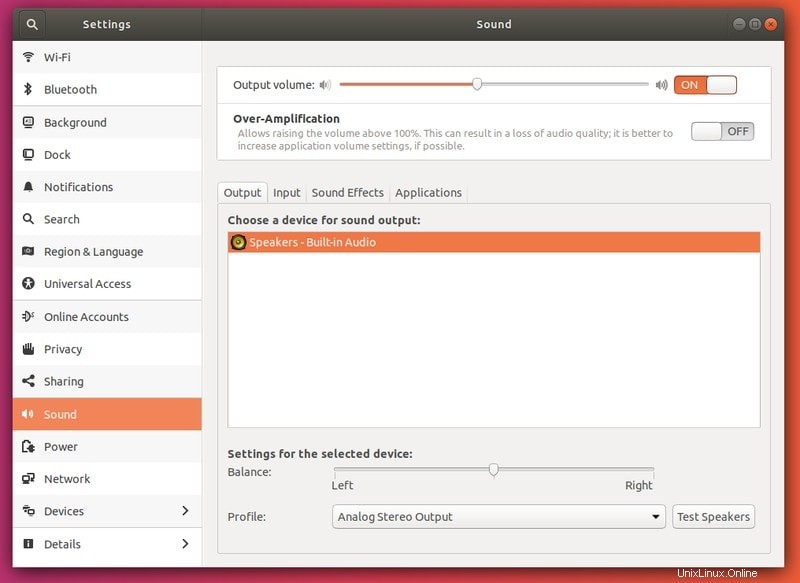
Di Setelan Suara, buka Efek Suara tab.
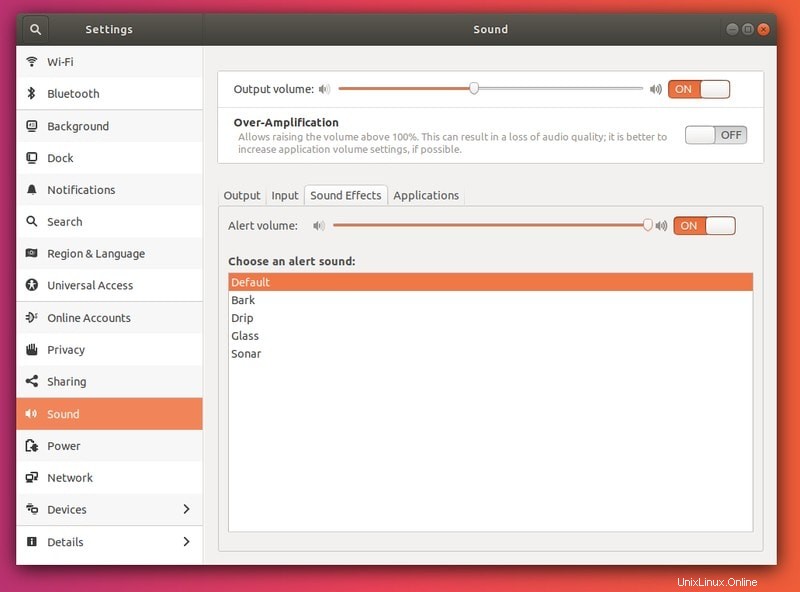
Di sinilah keajaiban terjadi! Anda dapat memilih untuk menyesuaikan volume notifikasi Anda:
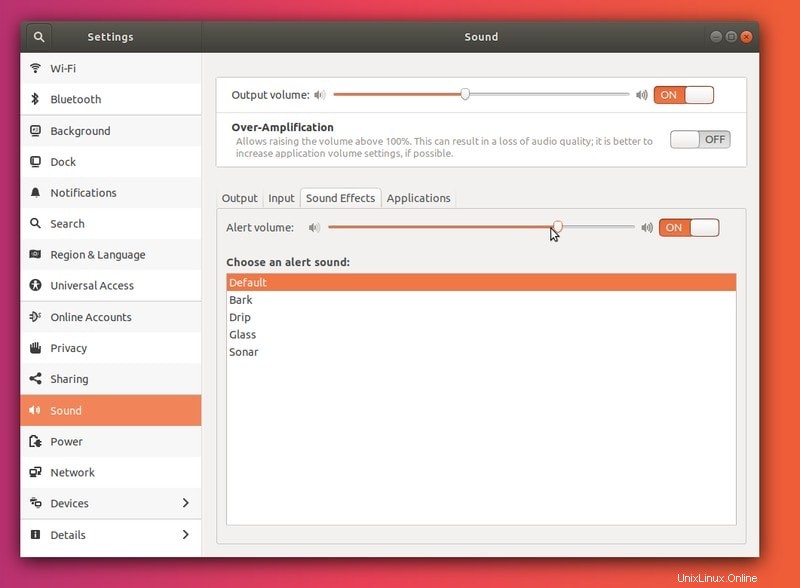
Anda dapat memilih suara yang berbeda untuk notifikasi Anda:
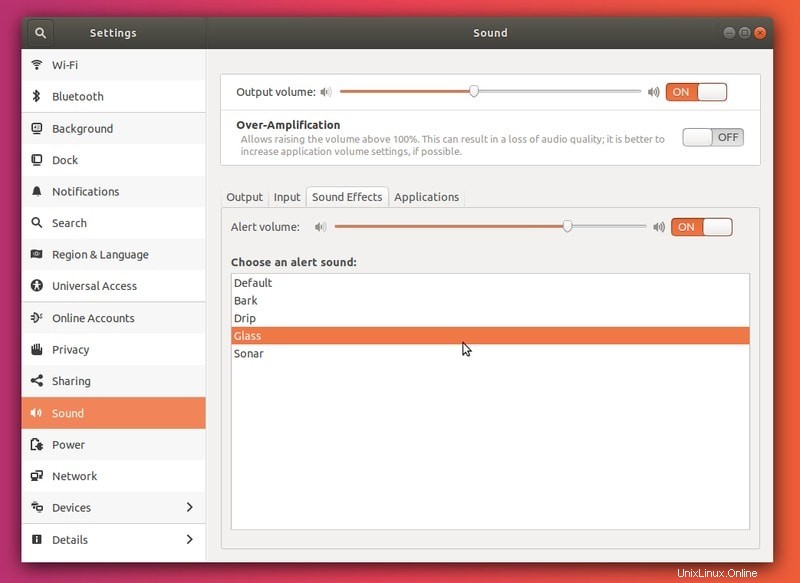
Atau bahkan menonaktifkan mereka sama sekali:
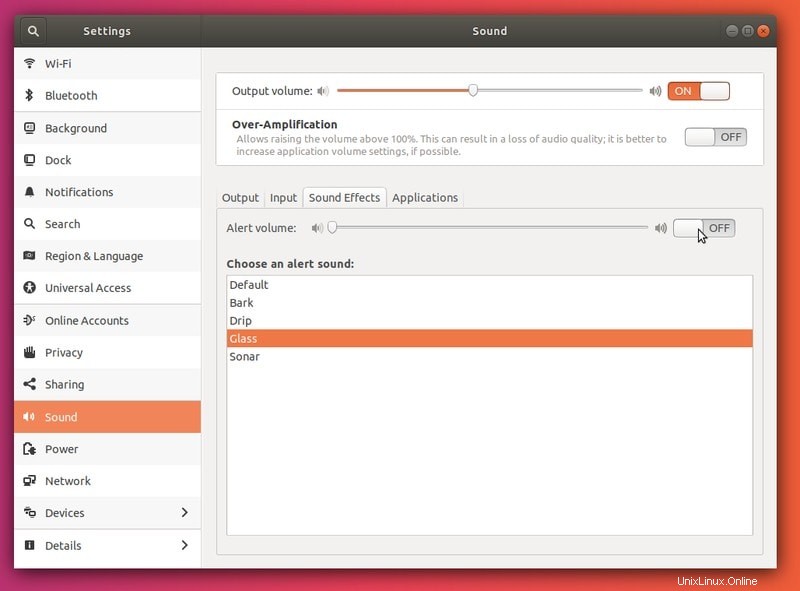
Setelah melakukan penyesuaian, Anda dapat menutup Menu Setelan . dengan aman dengan mengeklik X ikon di pojok kanan atas menu:
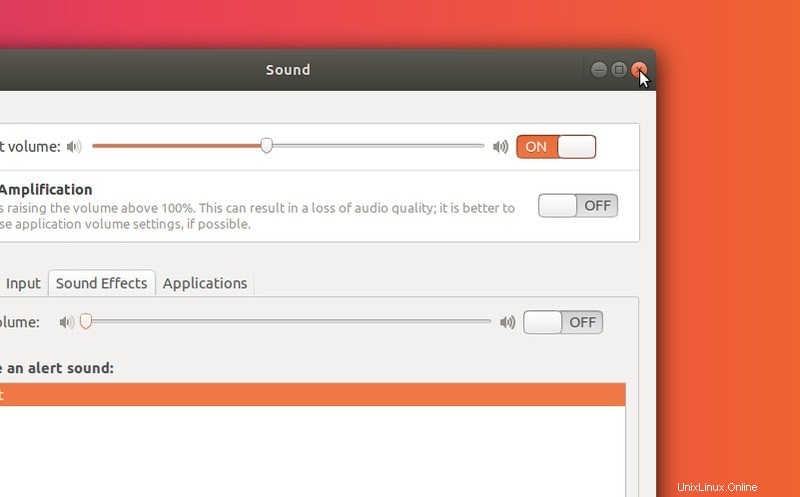
Itu dia! Tidak perlu memulai ulang atau hal lain semacam itu.
Mengurangi suara notifikasi sistem di desktop Ubuntu 16.04 Unity
Ini adalah latihan yang sama di Ubuntu 16.04. Mungkin terlihat sedikit berbeda.
Klik pada “ikon pengeras suara ” di panel atas dan pilih Setelan Suara .
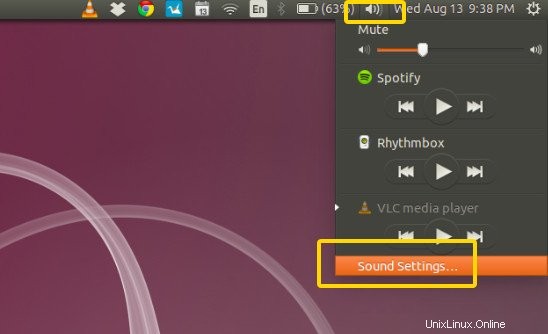
Di Setelan Suara, buka Efek Suara tab. Di sini, kurangi Volume Peringatan untuk pilihan Anda sendiri. Anda bahkan dapat membisukannya, jika Anda mau:
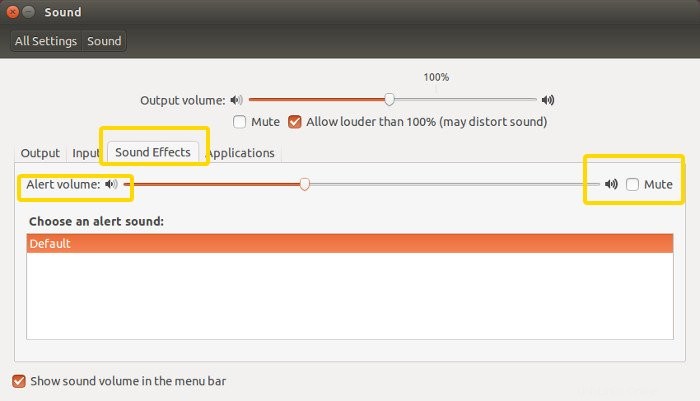
Itu saja. Tidak perlu memulai ulang atau logout. Ini langsung berfungsi.
Menutup
Membuat notifikasi dapat ditoleransi (atau bahkan menghilangkannya) mudah dilakukan di Ubuntu. Anda hanya perlu mengubah setelan yang relevan di Menu Setelan Suara .
Kami berharap panduan cepat ini membantu pemula menjadi lebih akrab dengan Ubuntu. Jika Anda tertarik untuk mempelajari lebih lanjut tentang dunia Linux, lihat blog kami yang lain, betapapun berpengalamannya Anda. Misalnya, jika Anda menyesuaikan pengalaman Ubuntu Anda, lihat daftar Aplikasi Cuaca untuk Ubuntu kami.
Apakah artikel ini membantumu? Apakah ada sesuatu yang ingin Anda lihat dibahas di It's FOSS? Beri tahu kami di komentar di bawah.